Táblázatkezelés
OpenOffice Calc
17. feladatsor
nyisd meg az m4-17.xls munkafájlt a megadott helyről
1. Írd a K1-es cellába az „Összesen” szót, majd a K oszlopban jelenítsd meg függvény segítségével, hány adag fogyott összesen az egyes italokból, illetve tejből és cukorból!
kattints a K1-es cellában, írd be: Összesen
kattints a K2-es cellában, írd be: =SZUM(C2:J2)
a cella jobb alsó sarkában lévő kis négyzetet (kiterjesztő fül) a -ot nyomva húzd le a K12-es celláig
-ot nyomva húzd le a K12-es celláig
a 8. feladat elvégzése után: K3=SZUM(C3:J3)
kattints a K2-es cellában, írd be: =SZUM(C2:J2)
a cella jobb alsó sarkában lévő kis négyzetet (kiterjesztő fül) a
a 8. feladat elvégzése után: K3=SZUM(C3:J3)
2. Írj az N1-es cellába képletet, mellyel a páros héten elfogyott kávék adagjainak számát jeleníted meg!
kattints az N1-es cellában, írd be: =SZUM(D2:D5;F2:F5;H2:H5;J2:J5)
a 8. feladat elvégzése után: N2=SZUM(D3:D6;F3:F6;H3:H6;J3:J6)
a 8. feladat elvégzése után: N2=SZUM(D3:D6;F3:F6;H3:H6;J3:J6)
3. Írd az L1-es cellába a „Költség” szót, majd az L oszlopban az egységárak segítségével számítsd ki az egyes italokból, illetve a tejből és a cukorból elfogyott adagok költségét!
kattints az L1-es cellában, írd be: Költség
kattints az L2-es cellában, írd be: =A2*K2
a cella jobb alsó sarkában lévő kis négyzetet (kiterjesztő fül) a -ot nyomva húzd le az L12-es celláig
-ot nyomva húzd le az L12-es celláig
a 8. feladat elvégzése után: L2=A3*K3
kattints az L2-es cellában, írd be: =A2*K2
a cella jobb alsó sarkában lévő kis négyzetet (kiterjesztő fül) a
a 8. feladat elvégzése után: L2=A3*K3
4. Írj az O1-es cellába képletet, mellyel az első négy héten elfogyott teák napi átlagát számítja ki!
kattints az O1-es cellában, írd be: =ÁTLAG(C7:F8)/7
a 8. feladat elvégzése után: O2=ÁTLAG(C8:F9)/7
a 8. feladat elvégzése után: O2=ÁTLAG(C8:F9)/7
5. Az egységárakat tartalmazó cellákhoz rendelj forint formátumot! Az értékek ezekben a cellákban egészre kerekítve jelenjenek meg!
jelöld ki az A2:A12 tartományt
-
-
Számok lapfül: Kategória: Pénznem; Tizedeshelyek: 0
6. Az egységárakat tartalmazó cellákat helyezd világoskék alapra és igazítsd középre!
jelöld ki az A2:A12 tartományt
-
-
Háttér lapfül: Szín: Ciánkék
Igazítás lapfül: Szövegigazítás - Vízszintes: Középre
Igazítás lapfül: Szövegigazítás - Vízszintes: Középre
7. Írd a P1-es cellába, hogy hogyan cserélhető le az összes nulla 1-es számjegyre!
kattints a P1-es cellába, írd be: Szerkesztés - Keresés és csere...:
Keresett szöveg: 0; Csere erre: 1 - Mindet cseréli
Keresett szöveg: 0; Csere erre: 1 - Mindet cseréli
8. Szúrj be az első sor elé egy új sort, amelynek első cellájába írd be az „Italautomata-statisztika” szöveget!
kattints a  -bal az 1-es sorazonosítón,
-bal az 1-es sorazonosítón,
a megjelenő helyi menüből válaszd a parancsot
kattints az A1-es cellában, írd be: Italautomata-statisztika
a megjelenő helyi menüből válaszd a parancsot
kattints az A1-es cellában, írd be: Italautomata-statisztika
9. Készíts a táblázat alá, az aktuális munkalapra (ívre) vonaldiagramot (grafikont) a kakaó, a tea és a málnaszörp nyolcheti fogyási adataiból a következők szerint:
A diagramon a pontos értékek is szerepeljenek!
A diagram címe „Fogyás az első 8 héten” legyen!
A diagram jelmagyarázata csak egy sort foglaljon el!
jelöld ki a C lenyomása mellett a B2:J2, a B7:J8 és a B11:J11 tartományokat
-
-
1. Diagramtípus: Diagramtípus kiválasztása: Vonal - Csak vonalak
2. Adattartomány: ◉ Adatsorok sorokban
☑ Az első sor legyen címke; ☑ Az első oszlop legyen címke
4. Diagramelemek: Cím: Fogyás az első 8 héten; ☑ Jelmagyarázat megjelenítése; ◉ Alul
Befejezés
-
2. Adattartomány: ◉ Adatsorok sorokban
☑ Az első sor legyen címke; ☑ Az első oszlop legyen címke
4. Diagramelemek: Cím: Fogyás az első 8 héten; ☑ Jelmagyarázat megjelenítése; ◉ Alul
Befejezés
Adatfeliratok minden sorhoz: ☑ Érték megjelenítése számként
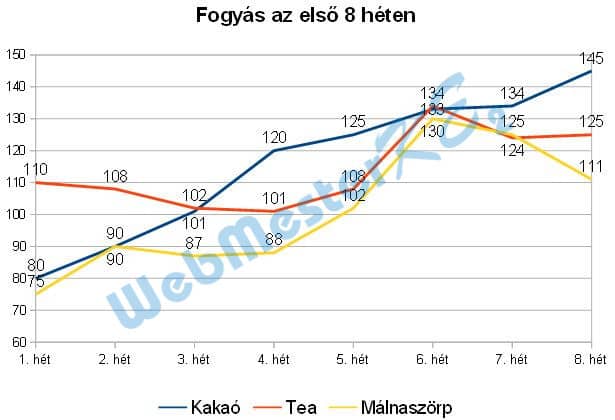
10. Írj az M oszlopba képletet, amely *-ot jelenít meg akkor, ha az 1. hét adata legalább másfélszerese a 8. hét adatának, más esetben ne jelenjen meg semmi!
kattints az M3-as cellában, írd be: =HA(C3>=J3*1,5;"*";"")
a cella jobb alsó sarkában lévő kis négyzetet (kiterjesztő fül) a -ot nyomva húzd le az M13-as celláig
-ot nyomva húzd le az M13-as celláig
nincs ilyen eset, így egy * sem jelenik meg
a cella jobb alsó sarkában lévő kis négyzetet (kiterjesztő fül) a
nincs ilyen eset, így egy * sem jelenik meg
11. A kávék és az egységáraikat tartalmazó cellatartomány alapján hozz létre egy TXT formátumú fájlt a megadott néven a megadott helyre!
jelöld ki az A3:B6 tartományt, másolás: C + c
- -
-
a Mentés másként ablakban a mentés helyének, fájl nevének megadása; Fájl típusa: Szöveg (.txt)
- -
-
Irányított beillesztés: Kijelölés: Formázatlan szöveg
- a Mentés másként ablakban a mentés helyének, fájl nevének megadása; Fájl típusa: Szöveg (.txt)
12. Nyomtasd ki az A1:F13 tartományt az oldal közepére!
-
-
Oldal lapfül: Táblázat igazítása: ☑ Vízszintes; ☑ Függőleges
jelöld ki az A1:F13 tartományt-
Általános lapfül: Tartományok és példányszám: ◉ Kijelölt cellák - Nyomtatás
13. Mentsd el a dokumentumot a megadott néven a megadott helyre!
-
a Mentés másként ablakban a mentés helyének, fájl nevének megadása - Mentés
a Mentés másként ablakban a mentés helyének, fájl nevének megadása - Mentés